Работа с линиями абзаца
Задание ширины линии
- Выберите одну из следующих опций выпадающего списка Width (По ширине) диалогового окна Paragraph Rules (рис. 9.15):
- Column (Колонки) – линия шириной с колонку текста;
- Text (Текста) – линия шириной с ближайшую к линии строку текста.
Если хотите нарисовать линию под абзацем, оканчивающимся короткой строкой, линия будет длиной с эту строку.
- Установите значение отступа линии от левого края колонки или текста в поле Left Indent (Отступ слева) – рис. 9.16.
- Установите значение отступа линии от правого края колонки или текста в поле Right Indent (Отступ справа) – рис. 9.16
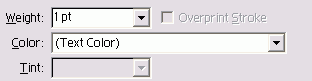
Рис. 9.15. Поля для задания толщины, цвета и оттенка линии
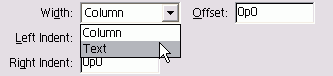
Рис. 9.16. Список Width дает возможность выбрать длину линии абзаца
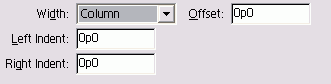
Рис. 9.17. Поля Left Indent и Right Indent позволяют изменять длину линии
Положительное значение задает отступ л нии внутрь. Отрицательное зн чение задает выступ линии снаружи. Линия может выступать за границу текстового фрейма.
По умолчанию линия абзаца размещав ся вдоль базовой линии текста. Вы можете переместить ее выше или ниже базовой линии. Это называется смещением линии.
Смещение линии
Введите значение смещения в поле Offs (Смещение) диалогового окна Paragraf Rules.
Линию, расположенную над абзацем, можно поднять выше базовой линии с помощью положительных значений.
Линию, расположенную под абзацем, можно опустить ниже базовой линии при вводе положительных значений.
Отрицательные значения позволяют сместить линии в противоположных направлениях.
При помощи линий абзаца можно создать множество специальных эффекте Наиболее распространенный из них – наложение текста на линию абзаца (эффект выворотки), чтобы получить белые бу вы на черном фоне. Однако возможно и пользование любого светлого цвета на любом темном фоне.
